excel能翻译中文吗
2332
2022-10-14

Excel如何做目录索引 手把手教你Excel做目录的方法

先来个效果演示:可以点A列的目录快速跳转到指定的工作表。
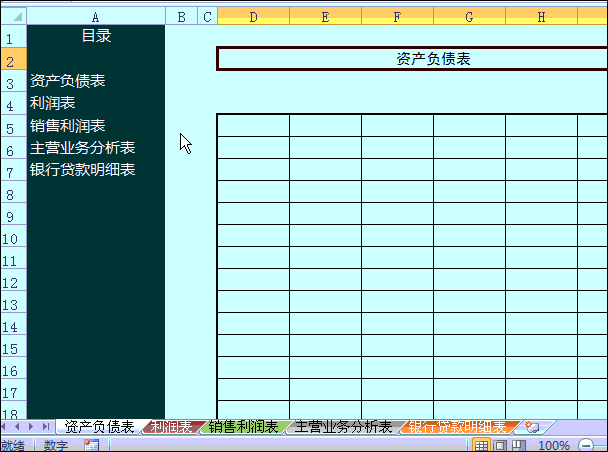 1、公式 - 定义名称 - 输入自定义的名称:shname,在引用位置中输入公式:
1、公式 - 定义名称 - 输入自定义的名称:shname,在引用位置中输入公式:
=MID(GET.WORKBOOK(1),FIND("]",GET.WORKBOOK(1))+1,99)&T(NOW())
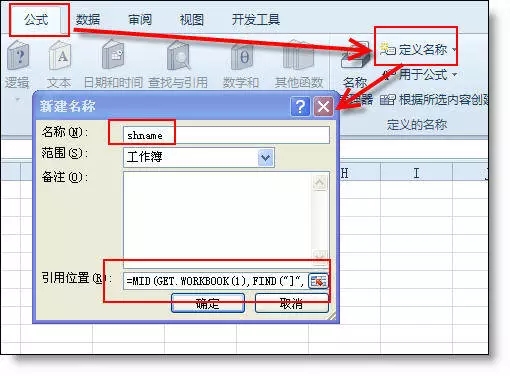 2、在第1个工作表“资产负债表”的A列一单元格中输入公式并向下复制
2、在第1个工作表“资产负债表”的A列一单元格中输入公式并向下复制
=IFERROR(HYPERLINK("#"&INDEX(shname,ROW(A1))&"!A1",INDEX(shname,ROW(A1))),"")
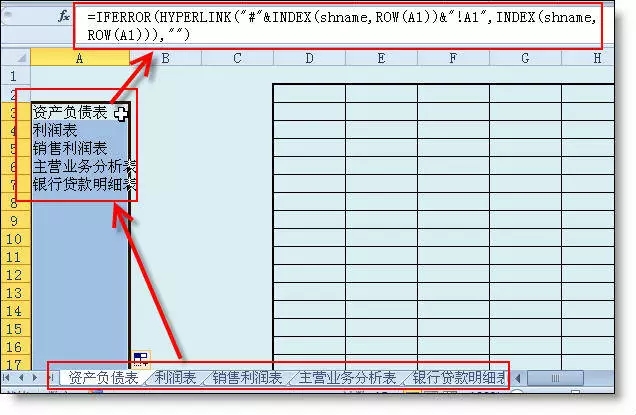 3、复制已设置公式“资产负债表”的A列,选取后面所有工作表粘贴到A列,就可以把公式粘贴到后面所有工作表的A列。
3、复制已设置公式“资产负债表”的A列,选取后面所有工作表粘贴到A列,就可以把公式粘贴到后面所有工作表的A列。
 4、全选所有工作表,调整列宽、设置背景色字体颜色,最终效果如下图所示。
4、全选所有工作表,调整列宽、设置背景色字体颜色,最终效果如下图所示。
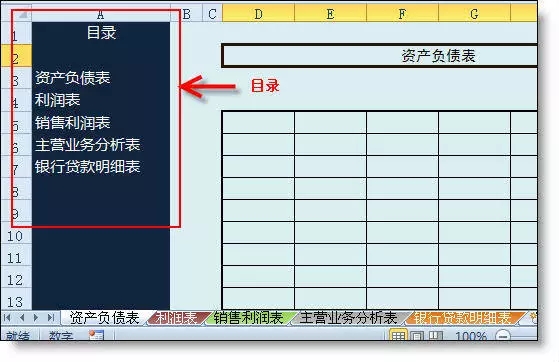 小知识:get.workbook 是宏表函数,只能在定义名称中使用。有很多同学在工作表的公式中使用导致错误。
小知识:get.workbook 是宏表函数,只能在定义名称中使用。有很多同学在工作表的公式中使用导致错误。
版权声明:本文内容由网络用户投稿,版权归原作者所有,本站不拥有其著作权,亦不承担相应法律责任。如果您发现本站中有涉嫌抄袭或描述失实的内容,请联系我们jiasou666@gmail.com 处理,核实后本网站将在24小时内删除侵权内容。